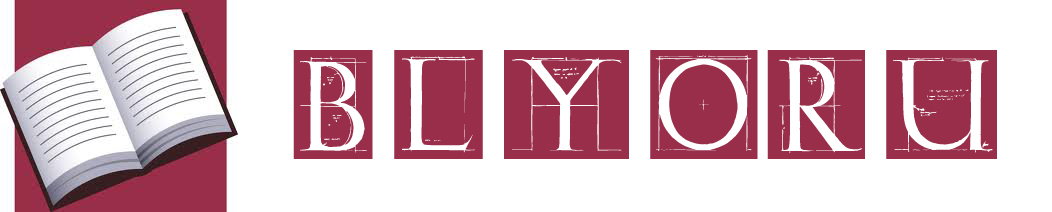
Главная
Рефераты по зарубежной литературе
Рефераты по логике
Рефераты по маркетингу
Рефераты по международному публичному праву
Рефераты по международному частному праву
Рефераты по международным отношениям
Рефераты по культуре и искусству
Рефераты по менеджменту
Рефераты по металлургии
Рефераты по муниципальному праву
Рефераты по налогообложению
Рефераты по оккультизму и уфологии
Рефераты по педагогике
Рефераты по политологии
Рефераты по праву
Биографии
Рефераты по предпринимательству
Рефераты по психологии
Рефераты по радиоэлектронике
Рефераты по риторике
Рефераты по социологии
Рефераты по статистике
Рефераты по страхованию
Рефераты по строительству
Рефераты по схемотехнике
Рефераты по таможенной системе
Сочинения по литературе и русскому языку
Рефераты по теории государства и права
Рефераты по теории организации
Рефераты по теплотехнике
Рефераты по технологии
Рефераты по товароведению
Рефераты по транспорту
Рефераты по трудовому праву
Рефераты по туризму
Рефераты по уголовному праву и процессу
Рефераты по управлению
Курсовая работа: Разработка печатной платы ключевой транзисторной ячейки
Курсовая работа: Разработка печатной платы ключевой транзисторной ячейки
МИНИСТЕРСТВО ОБРАЗОВАНИЯ И НАУКИ УКРАИНЫ
КАФЕДРА: ЭЛЕКТРОННЫХ АППАРАТОВ
КУРСОВАЯ РАБОТА
ПО ДИСЦИПЛИНЕ: “ОСНОВИ АВТОМАТИЗИРОВАНОГО ПРОЭКТИРОВАНИЯ ЭЛЕКТРОМЕХАНИЧЕСКИХ УСТРОЙСТВ И СИСТЕМ”
НА ТЕМУ: “РАЗРАБОТКА ПЕЧАТНОЙ ПЛАТЫ КЛЮЧЕВОЙ ТРАНЗИСТОРНОЙ ЯЧЕЙКИ”
Разработал:
Проверил:
2003
РЕФЕРАТ
В курсовой работе была разработана печатная плата ключевой транзисторной ячейки. Курсовая работа содержит листа пояснительной записки, одну таблицу, один лист графического материала – схема электрическая принципиальная ключевой транзисторной ячейки, в приложение приведены: монтажная схема ключевой транзисторной ячейки, вид печатной платы сверху и снизу.
СОДЕРЖАНИЕ
РЕФЕРАТ. 2
СОДЕРЖАНИЕ. 3
Вступ. 4
І. Анализ технического задания. 5
ІІ. Поиск и создание базы данных библиотек элементов. 6
2.1 Поиск элементов в базе данных пакета ORCAD.. 6
2.2 Создание отсутствующих библиотечных элементов. 6
ІІІ. Создание принципиальной электрической схемы в схемном редакторе DRAFT. ЕХЕ. 10
IV. Создание файла ошибок. 12
V. Создание файла связей. 14
VI. Выбор и расчёт типоразмера печатной платы.. 24
VII. Разработка печатной платы.. 26
VIII. Подготовка и печать документов. 28
Заключение. 30
Литература. 31
ПРИЛОЖЕНИЯ.. 32
Вступ
Проектування відповідає інформаційному процесу в котрому вхідна інформація про об'єкт, що проектується перетворюється у вихідну інформацію у вигляді проектних документів, виконаних у заданій формі.
Процес проектування обов`язково реалізується у відповідності до плану представленого у вигляді логічної схеми або у вигляді логічного графа. Тому реалізацію певної частки проектних операцій доцільно зробити автоматизованою, що і реалізується за допомогою САПР – комплексу засобів автоматизації проектування. САПР об'єднує технічні засоби, програмне, математичне забезпечення, параметри та характеристики яких обираються з максимальним урахуванням завдань інженерного конструювання.
Враховуючи переваги автоматизованого проектування, було прийняте рішення про те, що реалізацію поставленої задачі: розробка печатної плати аналізатора, доцільно виконати за допомогою САПР. У якості комплексу САПР будемо використовувати пакет ORCAD.
ORCAD – це пакет прикладних програм, який дозволяє вирішувати всі задачі, які постають при процесі проектування. При описанні процесу проектування печатної більш докладно будуть описані програми, що входять до пакета ORCAD.
І. Анализ технического задания
Для разработки печатной платы "ключевой транзисторной ячейки" необходимо выполнить следующие этапы работы:
на начальном этапе найти элементы, входящие в схему принципиальную, по необходимости создать отсутствующие элементы, а также их корпуса;
произвести набор принципиальной схемы. разрабатываемого устройства в среде ORCAD\DRAFT\
проверить правильность выполнения, схемы используя программу создания файла ошибки (ERC. EXE);
создать файл связи для дальнейшего использования при построении печатной платы (для этого используется программа NETLIST. EXE);
рассчитать типоразмер печатной платы, учитывая размеры корпусов в соответствии с ГОСТом.
разместить корпусы элементов на печатной плате;
выполнить разводку печатной платы;
вывести полученное изображение на печать и представить весь графический материал.
ІІ. Поиск и создание базы данных библиотек элементов
2.1 Поиск элементов в базе данных пакета ORCAD
Поиск элементов в базе данных ORCAD производится путём подбора зарубежных аналогов элементов данной принципиальной схемы. Подбор осуществляется с помощью справочников по микросхемам. В некоторых справочниках можно найти зарубежные аналоги, для данной схемы нет элементов зарубежных аналогов. Все элементы находились в справочниках по транзисторам и диодам. Осуществлялся поиск элементов в библиотеке пакета ORCAD с помощью программы LIBEDIT. EXE
Резисторы, конденсаторы, диоды, транзистор, заземление и разъёмы
находятся в библиотеках DEVICE. LIB, INTS1. LIB, поэтому нет необходимости рисовать УГО этих элементов.
2.2 Создание отсутствующих библиотечных элементов
Для создания условно-графического обозначения (УГО) элемента используется редактор Libedit. exe. В этом редакторе можно создавать новые элементы и редактировать уже существующие. Команда Body служит для создания УГО элемента, а команда Graphik предоставляет выбор количества однотипных элементов в одном корпусе. После выбора однотипных элементов предоставляется выбор размера сторон УГО. Стороны должны быть кратны 5, а расстояние между ножками от 2,5 до 5 мм. После выбора размер сторон у команды Body появляется следующее подменю:
Body
Line – линия.
Circle – круг.
Arc – дуга.
Text – текст.
IEEE – Symbol – специальные символы.
Delete – удаление линии.
Erase Body – удалить весь элемент.
Size of Body – переопределяет размер УГО.
Kind of Part – переопределяет само построение элемента.
Для построения выводов используется команда PIN, которая имеет следующую структуру:
Pin
Add – добавить вывод.
Delete – удалить вывод.
Name – имя вывода.
Pin-Number – номер вывода.
Type – тип вывода.
Shape – тип линии для вывода.
Командой Reference задаётся позиционное обозначение элемента: DD – цифровой, DA – аналоговый. Командой Name – имя элемента.
С помощью программы libedit. exe производим поиск библиотек, в которых встречаются элементы данной схемы. После чего преобразуем уже имеющиеся элементы, в необходимые или рисуем новые, (преобразовываем элемент AOD в элемент AUD и экспортируем в файл AUD. txt) если похожих элементов не оказалось. Кроме того, можно создавать новые элементы с помощью псевдографики для DOS. Для этого необходимо найти похожие элементы в стандартных библиотеках и помощью команды:
C: \ORCAD\DRAFT\LIB\decomp. exe <библиотечный файл> <текстовый файл>
При этом создаётся текстовый файл, который можно редактировать в текстовом редакторе DOS по пикселям.
Затем с помощью команды:
C: \ORCAD\DRAFT\LIB\composer. exe <текстовый файл> <библиотечный файл>
Производит обратное преобразование текстового файла в библиотечный файл. В результате чего создаётся библиотека с элементами схемы (AUD. txt в AUD. lib). В нашем случаи, нет необходимости создавать УГО элементов, так как все элементы необходимые для проектирования ПП существуют в стандартных библиотеках.
После создания УГО элементов создаются корпуса этих же элементов. Для создания корпусов элементов используется редактор Pcb. exe в главном меню редактора выбирается команда Quit, в подменю которой находится команда Library, служащая для создание корпусов элементов. Команда Library имеет следующую структуру:
Library
Pad – круг (вывод).
Name – имя корпуса.
Outline – рисовать корпус.
Quit – выход.
С помощью этих команд создается корпус элемента, имеющий соответствующее число выводов, размер и имя. Сначала рисуются контуры корпуса, так как они бы выглядели снизу (подпункт Outline) Затем в меню Pad выбираем пункт Pad Reference и пишем название вывода такое же, как и его обозначение в NET-файле. Выбираем размеры отверстия и вид ножки элемента (Vertikal, Horizontal, Type) затем, выбирая, пункт меню Write, ставим вывод на контур корпуса, так как он проставлен в справочниках. Для сохранения созданного корпуса элемента используется команда Quit, в подменю которой находится команда Write – записать, пишем название корпуса, такое же, как и название корпуса на схеме (файл zaq. sch). Для просмотра корпусов там же имеется команда LOAD. Корпуса хранятся в директории LIBRARY.
Для удобства создана одна библиотека zaq. lib, в которую вошли все элементы принципиальной схемы. Для этого используем следующую последовательность команд:
Создаём с помощью команды libarch. exe текстовый файл, в котором сохраняются все УГО элементов используемых в схеме.
C: \ORCAD\DRAFT\libarch. exe < файл с принципиальной схемой> <текстовый файл>
Затем с помощью composer. exe создаётся библиотечный файл zaq. lib.
ІІІ. Создание принципиальной электрической схемы в схемном редакторе DRAFT. ЕХЕ
При создании принципиальной электрической схемы, в схемном редакторе Draft. exe, использовались такие команды как:
Get – поиск и установка УГО элемента путём введения с клавиатуры его имени, позволяет разместить на рабочей схеме найденные УГО элементов.
Place – позволяет разместить на рабочей схеме проводники, шины, соединения, выводы, порты модуля, метки, пунктирные линии, текст и прочие. После активизации команды Place появится подменю вида:
Wire – линия соединения.
Bus – шина.
Junction – точка соединения.
Entry (Bus) – выводы шины.
Label – простановка меток.
Module Port – обозначение внешних связей с другими иерархиями.
Power – типы питания.
Text – текст.
Dashed Line – пунктирная линия.
Edit – редактирование УГО элементов. После активизации появится подменю вида:
Reference – используется для указания позиционного обозначения элемента.
Part Value – используется для указания типа элемента по его функциональному предназначению.
Part Field 1 – Part Field 8 – в этих пунктах могут указываться тип корпуса, конструктивные особенности элемента, условия эксплуатации, номиналы и т.д.
Orientation – используется для ориентации библиотечного элемента.
Which Device – после активизации данного пункта появляется подменю вида: 1, 2, 3, 4, 5, 6 и т.д. Данные числа показывают номер элемента в корпусе интегральной микросхемы (ИМС). Последнее число показывает количество элементов в корпусе ИМС.
Block - содержит команды Move и Drag которые, в свою очередь, позволяют перемещение выделенной части схемы без сбережения связей, и со сбережением связей соответственно.
Одной из особенностей при прорисовки схемы является правильное соединение проводников с выводами элементов, они должны не накладываться друг на друга, иначе, в файле связи появятся ошибки. При позиционировании элементов схемы их позиционные обозначения должны отличаться, иначе, программа воспринимает одинаковое обозначеиие как один элемент.
Наша схема сохраняется в файле zaq. sch, который находится в каталоге Deviсe.
IV. Создание файла ошибок
Для проверки правильности выполнения схемы электрической принципиальной используется программа Erc. exe, которая в случае обнаружения ошибок фиксирует их в файле с расширением erc. Программа Erc. exe находится в подкаталоге DRAFT.
Начальными данными для программы Erc. exe является файл типа sch, то есть файл созданный в схемном редакторе draft. exe.
Формат команды:
ERC. EXE_< имя файла типа. sch >_< спецификация файла ошибок >
где <спецификация файла ошибок> - предусматривает указание пути местонахождения файла ошибок типа. erс, при этом рекомендуется присвоить ему имя идентичное имени файла типа sch. Для дальнейшего успешного использования файла ошибок, его требуется разместить в подкаталоге NETLIST.
С: \ORCAD\DRAFT\ Erc. exe zaq. sch С: \ORCAD\NETLIST\zaq. erc
Файл ошибок – это текстовый файл, который создаётся для проверки наличия ошибок при построении электрической принципиальной, схемы в схемном редакторе draft. exe его можно просмотреть в редакторе Elit.
Файл ошибок zaq. erc может содержать:
ошибки – ERROR;
предупреждения – WARNING.
При этом наличие ошибок требует их устранения путем повторного использования схемного редактора DRAFT; наличие предупреждений в зависимости оттого, что это за предупреждения, дает право выбора: исправить их в схемном редакторе или проигнорировать. Необходимо исправить все ошибки стоящие до заголовка файла.
Файл zaq. erc содержит следующую информацию:
Time Stamp - 11-APR-2003 4: 58: 08
"ZAQ. SCH"
Electrical Rules Check Report
Revised: April 01 2003
Revision:
Warning, possible conflict OE connected to OE VT4,EMIT
Warning, possible conflict OE connected to OC VT7,COLL
В данном файле мы можем просмотреть ошибки, их координаты, количество, тип, позиционное обозначение элемента и номер его вывода с которым при соединении произошла ошибка. После просмотра файла ошибок, получив необходимую информацию, ошибки исправляются, а файл ошибок создаётся заново для проверки правильности исправлений.
В нашем случае ошибки не серьезные и связаны с особенностью роботы программы ORCAD и не повлияют на дальнейшее создание ПП
V. Создание файла связей
Программа NETLIST. EXE расположена в подкаталоге DRAFT. Данную программу используют в том случае, когда предусматривается создание конструкторских документов на изготовление печатных плат. Программа служит для создания так называемый файл связи.
Исходными данными для этой программы есть файл типа. sch, то есть файл созданный в схемном редакторе draft.
Формат команды:
NETLIST. EXE/S_< имя файла типа. sch >_<спецификация файла связей >
где, <спецификация файла связей > - предусматривает указание пути и местонахождения файла связи типа. net, при этом рекомендуется присвоить ему имя идентичное имени файла типа sch. Для дальнейшего успешного использования данного файла его требуется разместить в подкаталоге NETLIST.
C: \ORCAD\DRAFT\Netlist. exe/s zaq. sch C: \ORCAD\NETLIST\zaq. net orcadpcb
Файл связей – это также текстовый файл, который содержит информацию о соединениях с выводами отдельно взятого элемента с другими элементами схемы. На экран выводится информация о каждом элементе в отдельности. Связи кодируются с помощью специального языка.
Файл связей zaq. net содержит следующую информацию:
({ OrCAD PCB NetList Format
Revised: April 11, 2003
Revision:
Time Stamp - 11-APR-2003 15 05 41}
(4B5C9E48 AOD107 M1 AOD
(FANODE N00007)
(FKATHODE N00036)
(ANODE +)
(KATHODE -)
)
(4B5C9E4A AOD107 M2 AUD
(KATHODE N00021)
(FANODE N00023)
(FKATHODE N00030)
(ANODE N00037)
)
(4B5C9E46 KZ405 VD9 BRIDGE
(AC IN 1 N00006)
(DC OUT MINUS N00007)
(DC OUT PLUS N00008)
(AC IN 2 N00009)
)
(4B5C9E60 KM-4A C2 C
(1 N00020)
(2 N00026)
)
(4B5C9E66 KM-4A C3 C
(1 N00024)
(2 N00027)
)
(4B5C9E71 KM-4A C4 C
(1 N00025)
(2 N00007)
)
(4B6EABE4 KM-45 C1 CP
(MINUS N00007)
(PLUS N00008)
)
(4B5C9E76 VCH160 VD4 DIODE
(CATHODE N00014)
(ANODE N00015)
)
(4B5C9E77 VCH160 VD5 DIODE
(ANODE N00005)
(CATHODE N00014)
)
(4B5C9E72 KD206 VD6 DIODE
(ANODE N00003)
(CATHODE N00025)
)
(4B5C9E75 KD206 VD7 DIODE
(ANODE N00015)
(CATHODE N00035)
)
(4B5C9E67 KD212 VD8 DIODE
(CATHODE N00027)
(ANODE N00034)
)
(4B5C9E4D KC139A VD1 DIODE BREAKDOWN
(CATHODE N00018)
(ANODE N00021)
)
(4B5C9E4E KC139A VD2 DIODE BREAKDOWN
(CATHODE N00013)
(ANODE N00031)
)
(4B5C9E50 KC139A VD3 DIODE BREAKDOWN
(CATHODE N00031)
(ANODE N00037)
)
(4B6F800C HEADER2 JP1 HEADER 2
(1 N00001)
(2 N00002)
)
(4B6F800B HEADER4 JP2 HEADER 4
(1 N00003)
(2 N00004)
(3 N00005)
)
(4B5C9E73 MLT-0.5 L1 INDUCTOR
(1 N00015)
(2 N00037)
)
(4B5C9E78 MLT-0.5 L2 INDUCTOR
(1 N00004)
(2 N00015)
)
(4B5C9E47 MLT-0.125 R1 R
(1 N00008)
(2 N00036)
)
(4B5C9E3E MLT-0.125 R2 R
(1 N00008)
(2 N00010)
)
(4B5C9E51 MLT-0.125 R3 R
(1 N00013)
(2 N00018)
)
(4B5C9E40 MLT-0.125 R4 R
(1 N00019)
(2 N00022)
)
(4B5C9E41 MLT-0.125 R5 R
(1 N00016)
(2 N00023)
)
(4B5C9E49 MLT-0.125 R6 R
(1 +)
(2 -)
)
(4B5C9E4B MLT-0.125 R7 R
(1 N00022)
(2 N00007)
)
(4B5C9E4C MLT-0.125 R8 R
(1 N00030)
(2 N00007)
)
(4B5C9E52 MLT-0.125 R9 R
(1 N00013)
(2 N00007)
)
(4B5C9E5D MLT-0.125 R10 R
(1 N00028)
(2 N00007)
)
(4B5C9E5E MLT-0.125 R11 R
(1 N00033)
(2 N00007)
)
(4B5C9E5B MLT-0.125 R12 R
(1 N00026)
(2 N00028)
)
(4B5C9E54 MLT-0.125 R13 R
(1 N00011)
(2 N00020)
)
(4B5C9E53 MLT-0.125 R14 R
(1 N00008)
(2 N00011)
)
(4B5C9E61 MLT-0.125 R15 R
(1 N00008)
(2 N00012)
)
(4B5C9E5F MLT-0.125 R16 R
(1 N00017)
(2 N00024)
)
(4B5C9E65 MLT-0.125 R17 R
(1 N00024)
(2 N00027)
)
(4B5C9E68 MLT-0.125 R18 R
(1 N00027)
(2 N00007)
)
(4B5C9E6A MLT-0.125 R19 R
(1 N00034)
(2 N00029)
)
(4B5C9E69 MLT-0.125 R20 R
(1 N00029)
(2 N00007)
)
(4B5C9E6B MLT-0.125 R21 R
(1 N00032)
(2 N00034)
)
(4B5C9E6D MLT-0.125 R22 R
(1 N00032)
(2 N00007)
)
(4B5C9E70 MLT-0.125 R23 R
(1 N00007)
(2 N00037)
)
(4B5C9E74 MLT-0.125 R24 R
(1 N00035)
(2 N00037)
)
(4B5C9E6E MLT-0.125 R25 R
(1 N00003)
(2 N00025)
)
(4B5C9E44 TRANS T1 TRANSFORMER
(IN2 N00001)
(IN1 N00002)
(OUT1 N00006)
(OUT2 N00009)
)
(4B5C9E3D KT3107A VT3 VTN
(EMIT N00007)
(COLL N00022)
(BASE N00030)
)
(4B5C9E56 KT3102A VT4 VTN
(EMIT N00007)
(COLL N00020)
(BASE N00022)
)
(4B5C9E59 KT3102A VT5 VTN
(COLL N00012)
(BASE N00028)
(EMIT N00033)
)
(4B5C9E5A KT817 VT6 VTN
(EMIT N00007)
(COLL N00024)
(BASE N00033)
)
(4B5C9E58 KT816 VT7 VTN
(COLL N00008)
(BASE N00011)
(EMIT N00017)
)
(4B5C9E62 KT812 VT8 VTN
(COLL N00003)
(BASE N00027)
(EMIT N00034)
)
(4B5C9E63 TK235 VT9 VTN
(COLL N00003)
(EMIT N00029)
(BASE N00034)
)
(4B5C9E64 TK235 VT10 VTN
(COLL N00003)
(EMIT N00032)
(BASE N00034)
)
(4B5C9E42 KT3107A VT1 VTP
(EMIT N00010)
(COLL N00019)
(BASE N00036)
)
(4B5C9E43 KT3107A VT2 VTP
(EMIT N00008)
(BASE N00010)
(COLL N00016)
)
)
Правильность файла связи проверяется по соответствию количества выводов элемента на принципиальной схеме. В случае если количество выводов больше, то в файле принципиальной схемы существуют элементы с одинаковым позиционным обозначением. Если выводов меньше, то произошло наложение соединений. Эти ошибки необходимо исправить, а файл связи создать заново.
VI. Выбор и расчёт типоразмера печатной платы
Зная размеры корпусов элементов, найдём площадь корпуса каждого элемента в отдельности. Результаты расчёта приведены в таблице.
| Название корпуса элемента |
Размер, мм |
Количество корпусов |
Площадь корпуса n однотипных элементов, мм2 |
| Aod107 | 8X8 | 2 | 128 |
| km – 4a | 20,3x7,6 | 4 | 617.12 |
| mlt– 0.125 | 12,7x5,1 | 25 | 1619.25 |
| INDUCTOR | 18X5 | 2 | 180 |
| KT3107A | 4.2x.2 | 2 | 35.28 |
| KT3102A | 5.84x.84 | 3 | 102.32 |
| KT817 | 2.8x7.8 | 1 | 21.84 |
| KT816 | 2.8x7.8 | 1 | 21.84 |
| Kt812 | 39x39 | 1 | 1521 |
| Tk235 | 39x39 | 2 | 3042 |
| KC139A | 7x15 | 3 | 315 |
| VCH160 | 43x3+85x24 | 2 | 7778 |
| KD206A | 14x14 | 2 | 392 |
| KD212 | 7.6x4 | 1 | 30.4 |
| KZ405 | 22x22 | 1 | 484 |
| TRANS | 20x20 | 1 | 400 |
Рассчитаем суммарную площадь для однотипных корпусов элементов:
По полученным данным находим суммарную площадь всех корпусов элементов находящихся в принципиальной электрической схеме:
Ssum=128+617.12+1619.25+180+35.28+102.32+21.84+21.84+1521+3042+315+7778+392+30.4+484+400=14451.68 (мм2)
Площадь печатной платы найдём по формуле:
SПЕЧ. ПЛ. = Ssum x К, где, К = 1,5 – 2 – коэффициент, учитывающий ширину дорожек и расстояние между элементами.
SПЕЧ. ПЛ=14451хКот 21677,52мм2до 28903,36мм2
Так как просчитанный размер печатной платы составляет 21677,52мм2, принимая 21000, то принимаем размер – b125x165. boa, (такой размер является не стандартным, так как, диоды ВЧ160-1 очень большие) сохраняем плату под тем же именем, что и файл с принципиальной схемой – zaq. boa.
VII. Разработка печатной платы
Для создания печатной платы используется схемный редактор PCB. С помощью команды Edge меню Place создается контур печатной платы. Полученный типоразмер сохраняется в файле b125x165. boa. Для вызова корпусов элементов схемы необходимо поставить курсор мыши за пределами печатной платы и использовать последовательность команд:
Quit – Initialise – Use Netlist.
На запрос Read Net File вводится имя файла zaq. net. Для размещения корпусов элементов на печатной плате используется следующая последовательность команд: Place – Module – Place.
Размещение корпусов на печатной плате начинается с верхнего левого угла. При размещении элементов необходимо руководствоваться схемой электрической принципиальной.
Когда все элементы расположены на плате, для разводки используется следующая последовательность команд:
Routing – Auto Routes – All.
При разводке печатной платы внизу экрана появляется строка, в которой указывается:
Strategy – выбранная стратегия разводки.
Pads – суммарное количество выводов.
Vias – общее число переконтактов.
Nets – число связей.
Links – количество разведенных связей.
Routes – количество проведенных связей между выводами элементов.
Unconn – количество не разведенных связей.
В случае правильной разводки платы количество не разведенных связей –Unconn равно нулю, если же не все связи были разведены, необходимо осуществить перераспределение элементов или выбрать другую стратегию разводки.
VIII. Подготовка и печать документов
Для подготовки к печати чертежей печатной платы: монтажной схемы, вид платы сверху, вид платы снизу, загружается схемный редактор PCB. Далее вызывается файл zaq. boa с помощью нажатия сочетания клавиш Alt+P создаются данные чертежи: Plt_l1. dxf, Plt_m. dxf, Plt_l2. dxf. В каталоге Acad2000 создается папка Dxf, в которую копируются данные файлы. Загружается программа AutoCAD 2000, открываются файлы, потом преобразуются в следующие файлы: Plt_l1. dwg, Plt_m. dwg, Plt_l2. dwg. Так как в данных файлах масштаб чертежей 2: 1, поэтому изменяется масштаб до соотношения 1: 1 и чертежи выводятся на печать.
В нашем случаи воспользуемся средствами пакета ORCAD программы PCВ. В главном меню выбираем пункт QUIT - PLOT, который служит для создания эскизов монтажной платы, а также различных видов ПП. Выбираем пункт SCALE для выбора масштаба ПП и пункт WINDOW для получения размещения платы на листе. Выбираем вид эскиза ПП:
Следующая последовательность команд:
Item to plot – свойства платы.
Layer – выбор слоя, эскиз которого сохраняется (1 или 2)
Pads, Tracks, All – выводы, дорожки, все вместе
Filled, Sketch – заливка, штриховка (пунктирная линия)
Pen – выбор линии.
Выбрав сначала первый, а потом второй слой, получаем вид ПП сверху и снизу. Файлы сохраняем под именами zaq1 zaq2 с расширением dxf. Сохраняем файл в каталоге DRAFT по умолчанию с помощью:
Destination – размещение файлов.
Disk – путь, куда необходимо разместить файл, и его название
Execute – выполнить.
Silk Screen\Compenent Side\All\Pen – монтажная плата в файле zaq3.
Файлы перегоняются в VISIO, затем для распечатки в формат WORD. (Приложения 1,2,3).
Заключение
В ходе данной курсовой работы была разработана печатная плата ключевой транзисторной ячейки средствами системы автоматического проектирования пакета ORCAD. В ходе выполнения были созданы УГО элементов, которые отсутствовали в библиотеках данной системы. Была создана схема электрическая принципиальная в схемном редакторе DRAFT. Были созданы корпуса недостающих элементов и получены эскизы печатной платы.
Данная система позволяет выполнять задачи конструкторского проектирования, это создание контура печатной платы, размещение элементов на плате, а также автоматическая разводка соединений печатной платы.
Литература
1. Усатенко С.Т., Каченюк Т.К., Терехова М.В. “Графическое изображение электрорадиосхем” (справочник). К: Техника, 1986-120с.
2. Сучков Д.И. “Проектирование печатных плат в САПР PCAD 4.5” Обнинск: изд. “Микрос”, 1992-476с.
3. Горобец А.И., Степаненко А.И., Коронкевич В.М. “Справочник по конструированию радиоэлектронной аппаратуры (печатные узлы) ”. Киев: Техника, 1985-312с.
4. Гноевой В.Г., Михальчук В.И., Михальчук О.П. “Методические указания к выполнению лабораторных работ ”. Кременчуг: КГПУ, 2000-43с.
ПРИЛОЖЕНИЯ
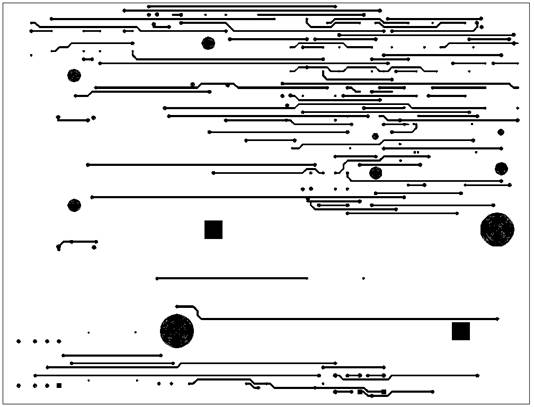

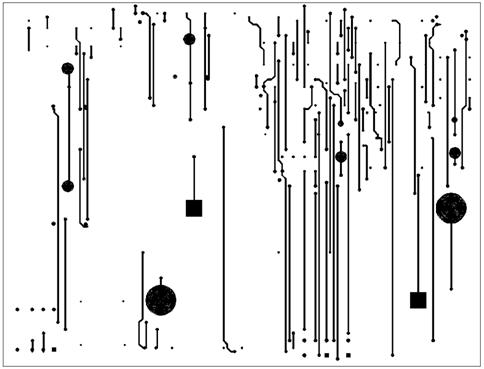
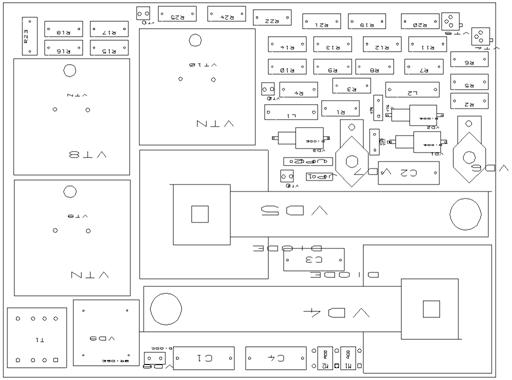
|